



Geomagic怎么进行偏差分析?Geomagic显示偏差的方法
发布时间:2025-02-25 09: 00: 00
在做3D建模或者逆向工程的时候,我们常常需要把扫描得到的实际数据和原本设计的CAD模型进行对比,看看两者之间有没有差别。发现这些差异并及时调整,是确保最终产品符合要求的关键。Geomagic作为一款强大的3D扫描和建模软件,它的偏差分析功能帮我们轻松搞定这些问题。今天,我们就来聊聊“Geomagic怎么进行偏差分析”和“Geomagic显示偏差的方法”,看看它是怎么让我们分析并修正模型误差的。
一、Geomagic怎么进行偏差分析?
偏差分析简单来说,就是对比实际扫描的数据和原设计的CAD模型,找出它们之间的差异。Geomagic为我们提供了非常好用的偏差分析工具,让整个过程变得非常轻松。
1. 偏差分析的基本操作
在Geomagic中进行偏差分析的步骤其实非常简单。首先,你需要导入扫描数据和CAD模型,然后选中偏差分析工具,Geomagic就会自动比对这两个模型,计算它们之间的偏差。你可以看到哪些地方对不上,偏差的大小是多少。
将扫描数据和CAD模型导入到Geomagic中
选择“偏差分析”工具,Geomagic会自动对比并显示差异
你可以选择不同的方式来查看这些差异,比如用颜色显示
2. 为什么要做偏差分析?
偏差分析可以发现模型和实际数据之间的差距。在一些精密行业,任何小小的偏差都可能影响到产品的功能和安全性。偏差分析可以第一时间发现问题进行调整。
3. 偏差分析结果怎么看?
偏差分析的结果会用颜色显示。绿色表示两者几乎没有差别,红色或蓝色表示偏差较大。

二、Geomagic显示偏差的方法
偏差分析得出的数据,如果不能清楚地展示出来,可能就会很难理解。Geomagic提供了几种非常直观的方法来帮助用户展示偏差分析的结果,让你一眼就能看到哪些地方出了问题。
1. 颜色映射显示
颜色映射最常见。给不同的偏差设置不同的颜色,快速区分偏差的大小。绿色代表没问题,红色或蓝色代表偏差较大。颜色的深浅可以告诉你偏差的严重程度。
2. 数字显示
除了颜色,Geomagic通过数字来显示偏差值。这对于那些需要精确调整的工程师非常有用,通过数值可以知道误差到底有多大,哪里需要更精细的修正。
3. 等值线显示
等值线也非常实用,它清晰地标出哪些地方超出了允许的误差范围。帮助从整体和局部两个角度检查偏差,让每个区域都符合要求。
通过这些显示方式,Geomagic让偏差分析结果变得更加清晰、直观,帮助用户快速找到需要调整的地方,提高工作效率。
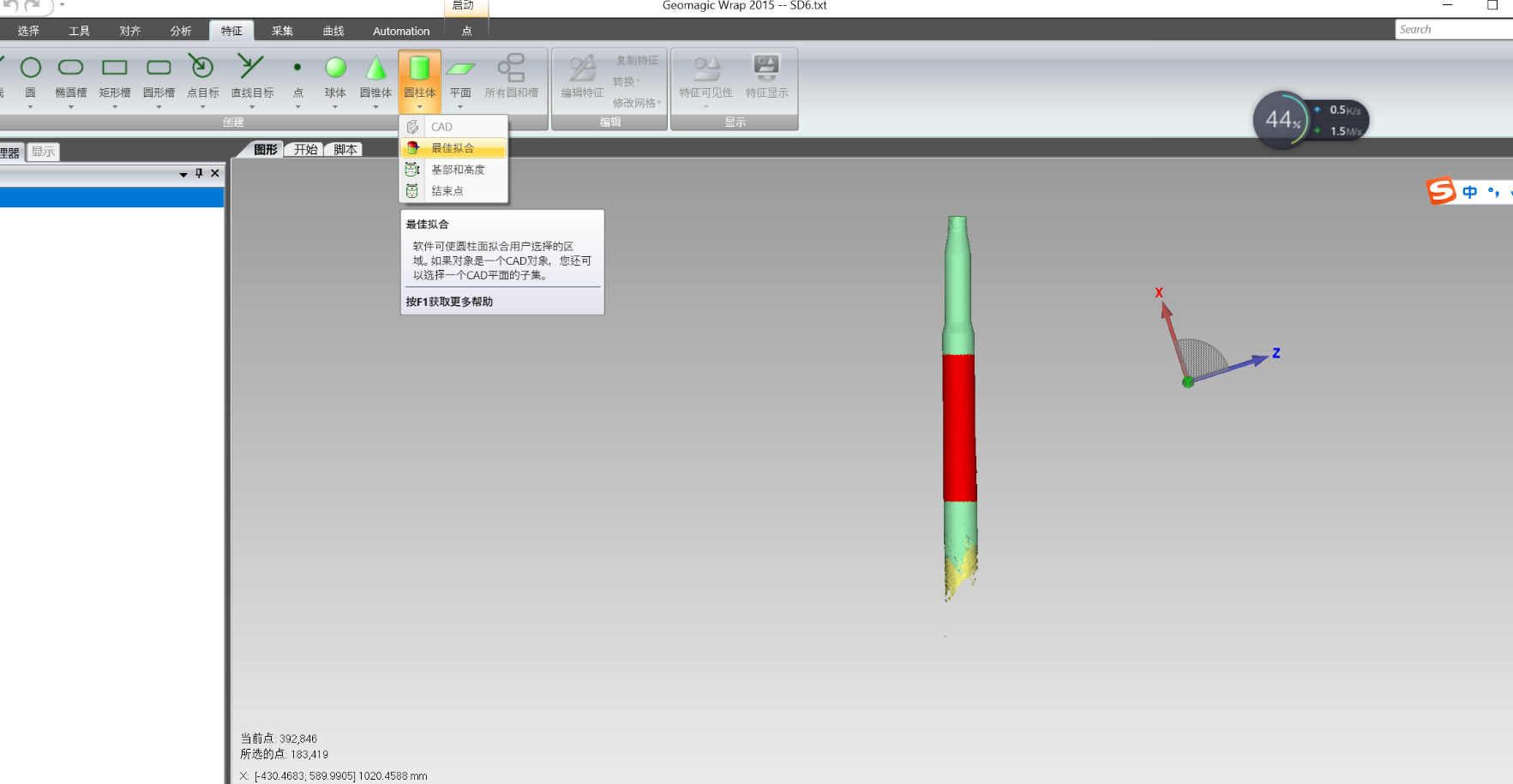
三、Geomagic怎么控制误差
分析偏差是第一步,第二步就是如何控制这些误差,让最终的模型更加完美。幸运的是,Geomagic不仅能够帮我们找出问题,还提供了很多工具来修正这些问题。
1. 自动修复功能
如果某些偏差很小,Geomagic可以自动修复这些小问题。软件会根据扫描数据和设计模型之间的差异,自动优化,这样就不需要手动去修复每个小问题,提高了工作效率。
2. 调整设计参数
有时候,偏差可能是因为设计参数设置不合适,或者是扫描数据本身的误差导致的。Geomagic允许你调整CAD模型中的一些参数,帮助修正误差。你可以微调尺寸、形状,或者调整扫描数据的处理方式,从而减少偏差。
3. 多次反馈和迭代
控制误差不是一次就能完成的,通常需要经过多次反馈和迭代。Geomagic修正一次偏差后,可以重新进行偏差分析,看看效果。如果仍然有问题,就继续优化,直到符合要求。
4. 物理验证
如果你对数字修复不放心,Geomagic还可以结合物理模型进行验证。通过3D打印或其他方式,打印出修正后的模型进行实际对比,看看它是否符合实际要求。这种虚拟和现实结合的方式,能有效确保模型修复的准确性。
通过这些方法,Geomagic帮助用户精准控制误差,确保最终的产品符合要求,不仅避免了不合格产品的产生,还能提高生产效率。
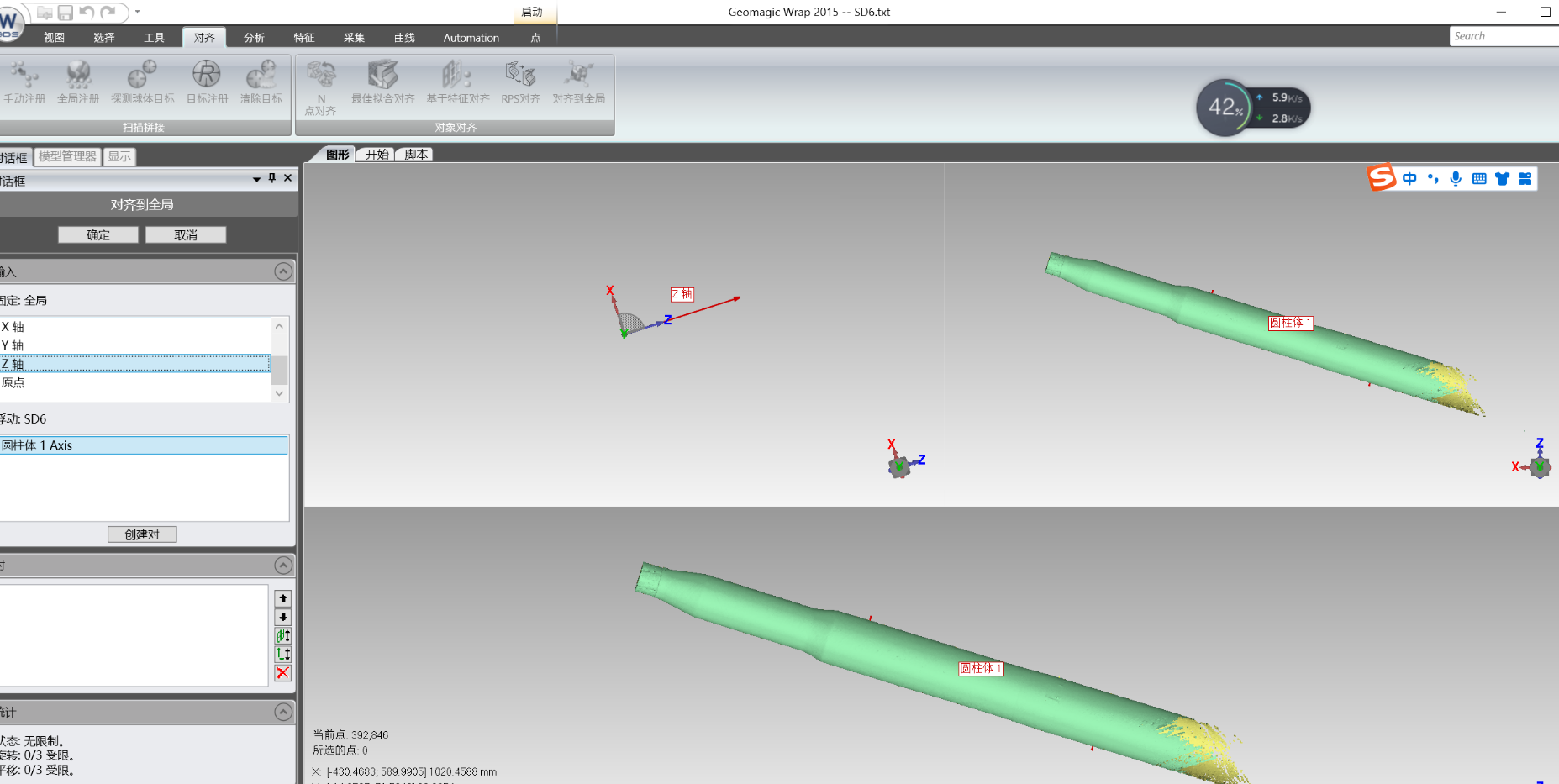
总结
以上就是Geomagic怎么进行偏差分析?Geomagic显示偏差的方法的内容,Geomagic的偏差分析功能不仅能帮助你快速发现设计和实际之间的差异,还能通过各种显示方式,让你清晰地看到偏差情况通过自动修复、参数调整和反复迭代等功能,能够有效控制误差,确保每个产品都符合质量标准。
展开阅读全文
︾
标签:Geomagic软件,Geomagic Wrap软件,三维数据处理
读者也访问过这里:读者也喜欢这些内容:
-
Geomagic Design X有哪些版本 Geomagic Design X支持哪些CAD软件
作为全球领先的逆向工程软件,Geomagic Design X凭借点云到CAD的高效转换能力,在工业设计、精密制造、产品再造等领域被广泛应用。围绕“Geomagic Design X有哪些版本Geomagic Design X支持哪些CAD软件”这一核心问题,本文将详细介绍软件的版本划分、兼容性范围、以及实际工作流程中的功能延伸,帮助用户全面掌握其选型依据与集成协同方式,为复杂零件的数字化重建提供高效支撑。...
阅读全文 >
-

Geomagic怎么处理三边面 如何用Geomagic设计复杂曲面
在三维建模和逆向工程领域,Geomagic始终是一款强大而专业的工具,尤其适用于点云处理、曲面重建和复杂几何建模。很多工程师在处理扫描数据时经常遇到“三边面”较多的模型,这些面片往往会影响后续建模精度与面片光顺度。...
阅读全文 >
-

Geomagic如何对齐多视角扫描 Geomagic怎么优化扫描精度
在实际的三维扫描作业中,为了完整覆盖复杂物体的各个面,经常需要从多个角度进行扫描,然后在Geomagic中进行多视角数据的配准和整合。与此同时,扫描精度的高低直接影响到后续建模质量,如何在Geomagic中进一步优化扫描数据也是关键步骤。...
阅读全文 >
-

Geomagic导入stl没有东西 Geomagic怎么将stl文件导出
在三维逆向建模或3D扫描数据处理的工作中,STL格式作为中间交换文件广泛用于不同软件之间的模型交互。而在实际使用Geomagic系列软件(如GeomagicWrap、Studio、DesignX等)时,不少用户会遇到一个问题:明明导入了STL文件,但界面上却什么都看不到。...
阅读全文 >


